Desigur, unul dintre cele mai simple și mai des folosite elemente în desen este linia. programul Adobe Photoshop nu face excepție. Mai ales dacă intenționați să studiați serios domeniul design-ului site-urilor web.
Unul dintre avantajele programului Photoshop este interschimbabilitatea acțiunilor. Puteți obține același rezultat cu multe diferite moduri diferite. Acum vom studia mai multe opțiuni pentru secvențele de comenzi cu care putem face o linie în Photoshop.
Să începem prin a crea un document nou. Un document de 1000 pe 1000 de pixeli este destul de potrivit pentru noi. Descriere detaliată Crearea unui document nou în Photoshop poate fi găsită aici.
Să începem cu instrumentul de linie. Îl vom găsi pe panoul rezervorului.
Acum să stabilim caracteristicile liniei noastre viitoare.
Să setăm grosimea liniei. Am decis că mi s-ar potrivi o grosime de 4 pixeli. Dacă doriți, puteți alege stilul acestuia. Mă voi descurca cu cele mai simple.

Să decidem asupra culorii. Veți găsi, de asemenea, pictograma de selecție a culorii primare în bara laterală. Făcând clic, se deschide o fereastră pentru alegerea unei culori.

Ei bine, asta este acum! Să desenăm. Faceți clic pe zona de lucru și trageți o linie cu mouse-ul.

Acum linia noastră este un obiect inteligent. Îl puteți transforma într-un strat obișnuit în fereastra straturi folosind comanda „rasterize layer”.

Linia este gata. După cum puteți vedea, trasarea unei linii drepte în Photoshop este foarte ușor. Am rezolvat-o metoda elementara, care, în ciuda confortului său, are o serie de limitări. Să îl dezactivăm pe al doilea și să desenăm o linie folosind instrumentul stilou.
Trebuie remarcat faptul că în acest caz merită să schimbați în prealabil setările pensulei sau creionului cu unele potrivite, deoarece linia dvs. va repeta aceste contururi. Prin urmare, să setăm împreună instrumentul creion. Selectați-l în bara laterală. Și faceți clic pe zona de lucru.

Setați următoarele setări pentru creion. Cum să alegeți o culoare este menționat mai sus.

În bara laterală, căutați instrumentul stilou.

Facem două clicuri pe zona de lucru. Trebuie remarcat faptul că, dacă doriți să faceți linia netedă și strict orizontală sau verticală, țineți apăsată tasta Shift în timp ce faceți clic.

Faceți clic pe linia cu tasta din stânga. În lista derulantă, selectați comanda „contur contur”.

Trasăm conturul și facem din nou clic cu butonul stâng al mouse-ului. Selectați comanda „Ștergere contur”.


Deci, linia este gata! În doar cinci minute am învățat două moduri de a desena linie dreaptăîn Photoshop.
ÎN Adobe Photoshop Există un număr mare de funcții încorporate care pot fi folosite pentru a crea diverse obiecte, retuşa fotografii și multe altele. Un utilizator începător care tocmai a început să înțeleagă elementele de bază ale acestui program ar face bine să ia în considerare problema modului de a desena o linie dreaptă în Photoshop. Și cei care au fost în acest mediu de multă vreme ar putea fi interesați să-și amintească modalitățile de bază de a trasa o linie dreaptă. O metodă sau alta va fi utilă în cazuri individuale.
Cum să desenezi o linie dreaptă în Photoshop?
Există multe moduri și tehnici de a desena diverse linii și elemente. Dar înainte de a desena o linie dreaptă în Photoshop, trebuie să rețineți că există trei principale și moduri rapide imagini în linie: instrumente Penslă, Creion și Linie. În ciuda simplității lor, se poate presupune că fiecare are propria sa tehnică de desen și fiecare utilizator își alege singur instrumentul, ghidat de preferințele sale și de sarcina cu care se confruntă.
Instrument perie
Cea mai simplă și mai înțeleasă metodă este desenarea folosind instrumentele Creion și Pensule din Photoshop. Merită să rețineți că aceste instrumente desenează și nu creează un fel de obiect, astfel încât imaginea liniilor va fi pe stratul selectat în sine. Puteți evita această situație și puteți trage linia pe un strat creat separat. În acest caz, puteți edita marcajul pensulei fără restricții fără a afecta alte straturi.

Pentru a desena o linie, trebuie doar să selectați instrumentul Penie sau Creion. Apoi faceți clic pe butonul stâng al mouse-ului și utilizați cursorul pentru a seta direcția liniei. În plus, puteți folosi butonul drept al mouse-ului pentru a deschide o fereastră auxiliară cu setări, unde puteți selecta tipul de perie, puteți determina duritatea și forma vârfului.
O linie dreaptă poate fi trasă folosind instrumentul în cauză folosind metoda măririi multiple a imaginii. Cu cât imaginea este mai aproape, cu atât mai multe sanse trageți cu mâna o linie mai mult sau mai puțin dreaptă. O linie perfect dreaptă poate fi creată ținând apăsată tasta Shift și folosind același instrument Penie/Creion. După ce ați activat instrumentul dorit, țineți apăsat butonul stâng al mouse-ului și tasta Shift - observăm construcția unei linii drepte, controlată de cursor.
Instrument de linie
Există o altă modalitate de a desena o linie dreaptă folosind Instrumentul Linie din Photoshop. Panoul de acces rapid include un bloc care combină o serie de instrumente geometrice, inclusiv cel în cauză. Liniile create vor fi distribuite în noi straturi, care se vor forma automat după construirea unei linii drepte.
Înainte de a trasa o linie dreaptă în Photoshop, trebuie să selectați instrumentul cu același nume și să faceți clic pe butonul stâng al mouse-ului în punctul în care va fi începutul acestui element. Pentru a finaliza construcția, trebuie să faceți clic din nou pe LMB.

Comoditatea acestei metode este că liniile pot fi combinate într-un strat comun și oferă editarea completă a unui grup de elemente construite. Stratul îmbinat, după terminarea lucrărilor la el, poate fi rasterizat, dar nu veți mai putea lucra cu elementele îmbinate în format de grafică vectorială. Puteți formata un strat rasterizat în același mod ca și altele. Un alt avantaj este faptul că puteți edita singuri liniile fără a pierde calitatea. Meniul de editare a liniilor vectoriale este situat în partea de sus a programului - antetul acestuia. Aici puteți seta culoarea liniei, conturul, forma și grosimea acesteia.
Instrument stilou
Un instrument universal pentru crearea de forme de complexitate diferită. Folosind această funcție și metoda de mărire în mod repetat a imaginii, puteți selecta zonele greu accesibile din imagine într-o formă nouă. Deci, de exemplu, puteți desena atât linii drepte în Photoshop, cât și curbe. Stăpânirea acestui instrument este extrem de importantă - este folosit peste tot în multe lucrări creative, când este necesară decuparea unei imagini sau crearea unei noi interpretări grafice.
Cum funcționează împreună instrumentele pensula și stiloul
Folosind un stilou, puteți desena cu ușurință o linie dreaptă în Photoshop. Pentru a face acest lucru, trebuie mai întâi să selectați instrumentul „Perie”, unde, folosind butonul din dreapta al mouse-ului, se deschide o casetă de dialog și sunt introduse duritatea dorită, dimensiunea și culoarea viitoarei linii. Acum ar trebui să activați instrumentul Pen în panoul de acces rapid (în plus față de stiloul obișnuit, există și alte tipuri de instrument Pen în bloc, dar nu vom avea nevoie de ele). Plasați primul punct de ancorare în locul unde ar trebui să fie începutul liniei. Apoi punem un alt punct - sfârșitul liniei.

Instrumentul Pen nu creează un obiect de lucru, ci doar o cale. Pentru ca utilizatorul să transforme calea într-un obiect real, el trebuie să mângâie calea. Panoul Căi este amplasat implicit în colțul din dreapta jos, unde se află de obicei straturile. În această fereastră, selectați fila „Contur”, unde puteți vedea conturul nostru de lucru. Faceți clic dreapta pe contur și selectați „Stroke Outline”. În fereastra Photoshop care apare, pensula se află în casetă în mod implicit - nu trebuie să schimbați nimic, doar confirmați acțiunea.
Editorul grafic Photoshop este considerat pe bună dreptate un program destul de complex. Are un număr mare de instrumente și, prin urmare, este capabil să îndeplinească multe sarcini. Ei bine, pentru a înțelege toate nuanțele sale, trebuie să depuneți toate eforturile, să petreceți mult timp și, desigur, să aveți o dorință mare, altfel nimic nu va funcționa.
Desigur, nu toate echipele sunt în capacitatea unui începător, de exemplu, dar acest lucru este doar la început. Dar trebuie să începi de undeva! Vă sugerez să începeți cu o lecție simplă, dar în același timp foarte necesară: cum să desenați o linie dreaptă în Photoshop. Deci, hai să ne dăm seama.
Instrumente perie și creion
Există mai multe moduri de a desena o linie dreaptă obișnuită în Photoshop, totul depinde numai de preferințele utilizatorului. Apropo, acest lucru este posibil și în mai multe moduri. Pentru început, aș dori să vă prezint instrumentele care nu sunt cele mai evidente în aceste scopuri: „Brush” și „Pencil”.
Vă rugăm să rețineți că, dacă țineți apăsată tasta înainte de a desena, linia nu se va dovedi strict dreaptă, așa că nu uitați să efectuați această acțiune simplă.
Instrument de linie
Această metodă de a crea o linie dreaptă este poate foarte evidentă și se află la suprafață și, cu toate acestea, este posibil ca începătorii să nu știe despre aceasta. Ideea este că acest instrument face parte dintr-un grup de altele numite de butonul U de pe tastatură. Puteți apela și manual pentru a face acest lucru, pe panoul vertical, faceți clic pe butonul „Dreptunghi” cu butonul din dreapta al mouse-ului. 
Va apărea un mic meniu cu o listă de instrumente posibile, inclusiv cel de care avem nevoie – „Linie”. Faceți clic pe el, apoi ajustați antetul cu parametri personalizabili, de exemplu, puteți ajusta grosimea liniei. Acum să începem să desenăm: pentru a face asta, trebuie doar să tragețiîn lateral în timp ce țineți apăsat butonul din stânga. Dacă apăsați în paralel, veți obține o linie verticală sau orizontală. De asemenea, dacă țineți apăsată aceeași tastă și glisați o linie de-a lungul unei linii înclinate, linia va fi înclinată în consecință la un unghi de 45 de grade.
Asta e toată știința, după cum puteți vedea, absolut nimic complicat! Răbdare, puțină practică și vei reuși.
3 voturiO zi bună, dragi cititori ai blogului meu. S-ar părea, cât costă să desenezi o linie dreaptă în Photoshop? Țineți apăsat Shift și gata. Cu toate acestea, acest lucru se poate face în trei moduri. Rezultatul fiecăruia va fi diferit.
În acest articol veți învăța trei moduri de a desena o linie dreaptă în Photoshop. Ce filtru să folosești pentru a crea un val. Cum să faci asta cu ajutorul altuia instrument interesant. Vă voi arăta cum să obțineți o linie punctată și să desenați într-un anumit unghi.

Vă așteaptă o mulțime de informații. Să începem?
Instrument de linie
În primul rând, vă voi arăta cum să utilizați un instrument care este conceput pentru a crea linii drepte. În acest loc puteți avea un dreptunghi, oval, elipsă sau poligon. Țineți apăsat butonul stâng al mouse-ului timp de câteva secunde pentru a deschide un meniu cu instrumente suplimentare.

Primele lucruri în primul rând. Unul dintre cei mai importanți parametri este grosimea. Datorită liniei, puteți chiar să desenați dreptunghiuri. Trebuie doar să-l faci mai gras.

Urmează „Fill” și „Stroke”. Faceți clic pe blocul de culori din stânga inscripțiilor și selectați o nuanță. Dacă doriți să faceți un contur, introduceți lățimea acestuia. Acum, captura mea de ecran arată opțiunea fără ea. Pictograma fără culoare arată astfel. Linie gri tăiată cu roșu.

Puteți vedea setările și rezultatul în această captură de ecran. Nu este foarte vizibil, dar grosimea aici este de 30 de pixeli. Pe imagine de ansamblu 30 de pixeli pot arăta ca o dungă modestă. Totul trebuie ajustat la propriile dimensiuni.

Așa va arăta linia dacă selectați roșu pentru contur.

Următorul buton vă va permite să creați un traseu punctat.

Dacă reduceți grosimea și eliminați umplutura, veți obține doar o linie punctată.

Aici puteți alinia cursa la marginea interioară, marginea exterioară sau centrul conturului.

Și după colțuri. Adevărat, nu va fi atât de vizibil.

Dacă apăsați Shift în timp ce desenați o linie, Photoshop va crea automat o linie dreaptă. Orizontală sau verticală. Depinde unde o duci.

Dacă aveți nevoie de o linie într-un anumit unghi, atunci cel mai simplu mod este să vă uitați la ceea ce arată fereastra de informații și să o reglați manual, îndreptând-o într-o anumită direcție.

Ei bine, acum o să-ți arăt încă una.
Instrument perie
Am desenat aceste dreptunghiuri folosind linii desenate cu o pensulă.

Alegeți tipul și dimensiunea care se potrivește liniei dvs. de perie.

Așezați un punct la începutul așteptat al liniei, țineți apăsat Shift și faceți clic stânga unde ar trebui să se termine banda.

Sunt două rânduri în fața ta. Cel galben a fost vopsit cu ajutorul instrumentului Linie, iar cel violet a fost vopsit cu o pensulă.

Cum să faci un val
Indiferent de instrumentul pe care îl utilizați, cel mai simplu mod de a crea o linie ondulată este să utilizați un filtru. Accesați această categorie, găsiți „Distorsion” și selectați „Wave”.

Pe baza imaginii de previzualizare, veți înțelege rapid ce este și cum să o configurați. Amplitudinea ar trebui să fie aproximativ aceeași. Dacă nu funcționează, puteți doar să faceți clic pe „Randomize” până când apare unul potrivit.

Ultimul filtru aplicat este întotdeauna accesibil rapid. Îl aplic pe stratul cu dunga galbenă desenată cu instrumentul.

Acesta este rezultatul pe care l-am primit. După cum puteți vedea, este diferit.

Instrument stilou
Sincer să fiu, încă nu pot folosi un stilou profesional. Știu că poți desena orice cu ea: ușor, rapid, distractiv și cool, dar îmi ia mult timp și rezultatul nu este întotdeauna la nivelul la care mă așteptam. Și totuși pot chiar să trag linii drepte cu un pix. Cu curbele e mai rău, dar voi încerca. Selectez „Pene”.

Am pus un punct, apoi al doilea. Deși nu am eliberat butonul mouse-ului, reglez netezimea.

Fac același lucru cu fiecare punct nou.

După ce toate manipulările sunt finalizate, faceți clic dreapta și selectați „Stroke outline” din meniul care apare.

Puteți alege mai multe instrumente: creion, pensulă, ștampilă, model și așa mai departe. Acum, lăsați-l pe acesta să fie o perie.

Apăs din nou butonul din dreapta al mouse-ului și selectez „Șterge conturul”.

Acesta este rezultatul pe care l-am primit.

Ei bine, nu uitați că vă puteți folosi întotdeauna abilitățile de a crea colaje. Citiți articolul despre cum să luați o linie din orice fotografie și să o introduceți în imaginea dvs.
Dacă doriți să învățați cum să utilizați în mod profesional stiloul și alte instrumente găsite în Photoshop. iti pot oferi un curs" Photoshop pentru începători în format video ».
Lecțiile create de profesioniști vă vor învăța tot ce trebuie să știți despre acest program. Veți economisi mult timp căutând răspunsuri la aceasta sau la aceea întrebare. Ideile despre cum să finalizați sarcina îți vor apărea spontan în cap.

Apropo, știi cum să te asiguri că ai mereu nevoi interesante legate de Photoshop? Acest lucru poate duce relația dvs. cu acest program la nivelul de nou nivel. Tot ce ai nevoie este să fii pasionat de web design. Oamenii de această profesie nu stau niciodată degeaba. Întotdeauna există clienți, proiecte și sarcini noi.
Există o slujbă pentru toată lumea și poți să faci ceea ce îți place cu adevărat și să aduci bani frumoși. Citiți articolul despre sau. Nu mai inventa sarcini pentru tine, lasă pe altcineva să plătească bani pentru timpul tău.
Nu știi de unde să începi? Faceți cursul Bazele designului web comercial " Încearcă câteva lecții gratuite, acest lucru vă va ajuta să vă înțelegeți și să înțelegeți dacă sunteți pregătit să explorați noi orizonturi.
 Un curs online cu sprijinul autorului este o investiție de încredere în viitoarea ta profesie.
Un curs online cu sprijinul autorului este o investiție de încredere în viitoarea ta profesie. Ei bine, asta-i tot. Depinde de tine. Decideți când ești pregătit și începe să cucerești noi culmi. Dacă ți-a plăcut acest articol, abonează-te la newsletter și fă cu un pas mai aproape de obiectivul tău prețuit în fiecare zi.
Aflați cât mai multe despre Internet, scrieți-vă povestea de succes, nu mai așteptați. Luați măsuri. Visul tău este realizat de alții în fiecare zi. Astăzi fac ceea ce ți-ai dorit de atâta timp. Se gândesc la pregătire? Momentul potrivit este chiar acum. Nu ratați. Ai puterea să faci asta.
iti doresc mult noroc. Până data viitoare.



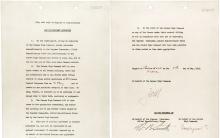







Bărcuțe de dovlecel cu cârnați: rețetă cu fotografii pas cu pas
Cârnați și piure de cartofi - o cină delicioasă pentru întreaga familie
Struguri murati pentru iarna fara sterilizare Struguri murati pentru iarna fara sterilizare
Aluat rapid pentru plăcinte prăjite
Plăcinte prăjite delicioase cu cartofi